Venomode Phraseboxの使い方③(実践編)
前回までの記事はこちら


思っていたより結構なボリュームになりました。
今回は実線編です。
以下の内容を数回に分けてお送りします。
Phraseboxを使うには何と言ってもコード進行が必要です。
ではどうやってコード進行を得るのかと言う方法も含め詳しく解説していきます。
(ある程度は無料でも出来る方法と有料のプラグインを使った方法とご紹介します)
・Ripchordを使ってPhraseboxを使う方法
・Cthulhuを使ってPhraseboxを使う方法
・Scaler 2を使ってPhraseboxを使う方法
・Ascensionを使ってPhraseboxを使う方法
なお、このブログをお読みの方はご存知だと思いますが、全てFLStudioでの解説となります。(FLStudioのTipisも入れて解説していきます)
MIDIデータを使ってPhraseboxを使う方法
一番シンプルな方法です。
最近はMIDIデータ付きやMIDIデータのみの販売も増えてきました。
まずは無料で手に入るMIDIデータの紹介から。
Cymaticsさんの所でPythonが無料配布されています。
お持ちで無い方はまずダウンロードしましょう。
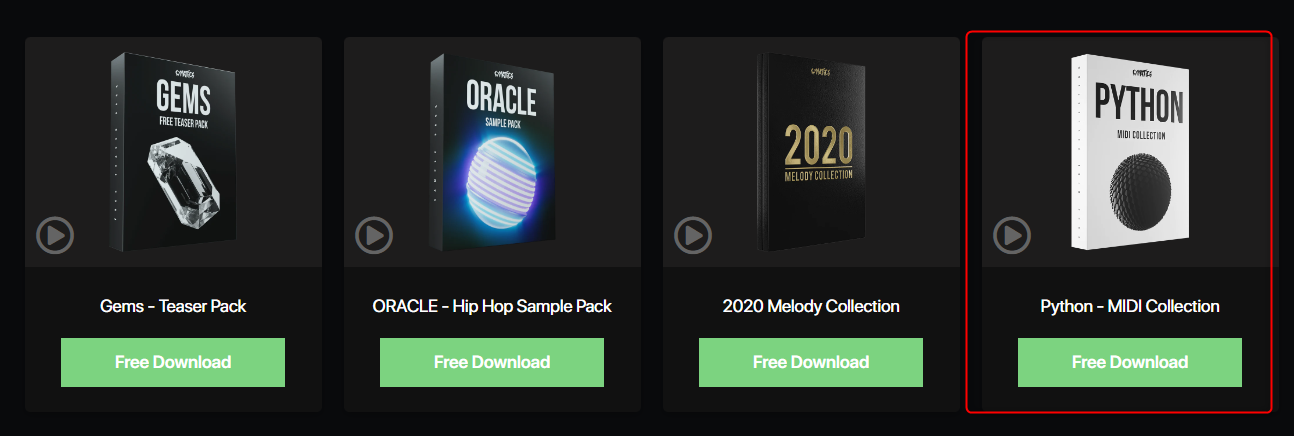
ダウンロードしたMIDIデータはMIDIを保存するフォルダを作り格納し、FLStudioのブラウザに登録すると便利です。
FLStudioのブラウザの使い方は以下の記事を参照して下さい。
タブを増やしてMIDIのフォルダを登録すれば、簡単に利用出来ます。
今回もPhraseboxとVitalを使っていきます。
設定については以下の記事を参考にして下さい。
PhraseboxにPythonのMIDIファイルをドラッグアンドドロップします。
ここでは「Cymatics – Python MIDI 21 – D Min.mid」を読み込んで見ました。
そしてPhraseboxで以下の様に打ち込みました。
Stepsは16にしています。
その結果がこちら
この通り簡単にメロディが出来ました。
ドラムを足すとこんな感じになります。
なお、右クリックから「Create Strum」を使うとこういう感じも出来ます。
MIDIファイルを変えるだけで雰囲気はガラリと変わりますので、展開に困った時なんかはささっとアイデアを貰う事が出来ます。
Ripchordを使ってPhraseboxを使う方法
「Ripchord」を使った方法をご紹介します。
かなりやっつけですが、こんな感じが簡単に作れます。
シンセ上物、Bassは「Vital」です。
「Ripchord」の使い方については以下の記事を参考にして下さい。
概要
「Ripchord」を使って「Phrasebox」を使う場合2パターンあります。
・RipchordからMIDI出力してからPhraseboxで鳴らす方法
2パターンあります。
前者は遅延が発生するので色々試してコード進行や「Phrasebox」のパターンとの相性を確認する用途が向いているかと思います。
後者はある程度骨格が出来てきたら実際にリズム隊と合わせてエディットしていく
それぞれ解説していきます。
Ripchordの出力を直接Phraseboxにして鳴らす方法(遅延あり)
「Ripchord」の「Output port」を「0」にします。
「Phrasebox」は「Input port」を「0」、「Output port」を「1」に設定します。
次に音源の設定をします。
ここでは「Vital」を使います。
「Input port」を「1」にします。
これで「Ripchord」の和音が「Phrasebox」に行き「Vital」が鳴るようになります。
「Ripchord」はプリセット「A House Is Not A Home」を使ってみました。
打ち込んだ内容は以下の通りです。
このまま「Vital」で鳴らすとこんな感じです。
(既にGate設定が入っているプリセットです)
「Phrasebox」は以下のような設定にしてみました。
変更点は「Speed」を「1/32」にし、「Octave」で幾つか「1」を設定し、1オクターブ上をなるようにしている位です。
鳴らすとこんな感じになります。
ただこの状態でリズムと合わせると遅延ががっつり発生します。
ですからある程度形になるまではこの方法を使って、形になったら次でご紹介する方法でMIDIデータにすると遅延が無くなります。
RipchordからMIDI出力してからPhraseboxで鳴らす方法
やり方はRipchordの使い方でも解説していますので、サラッといきます。
「Ripchord」からMIDIを出力します。
一番左の録音ボタンをクリックします。
先ほど作ったパターンを再生します。
最後まで再生したらまた録音ボタンをクリックします。
最後に一番右側のボタンをドラッグして「Phrasebox」にドロップします。
動画を用意しました。
最後に少しはみ出した部分を削除します。
あとはお好みで「Burn to MIDI」を使って「Phrasebox」の出力をMIDIデータにしても良いです。
Venomode Phraseboxの使い方③(実践編)まとめ
ほんとPhrasebox素晴らしいです。
かなりMIDIデーター頼りになるので、日頃からMIDIデータをセールなどで集めておくと良いです。
(自分でサクッと弾けたら良いんですけどね~)
ADSRさんのCthulhuのプリセットは大体MIDIデータも付属するのでおススメです。

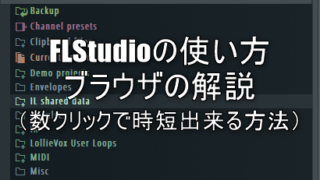

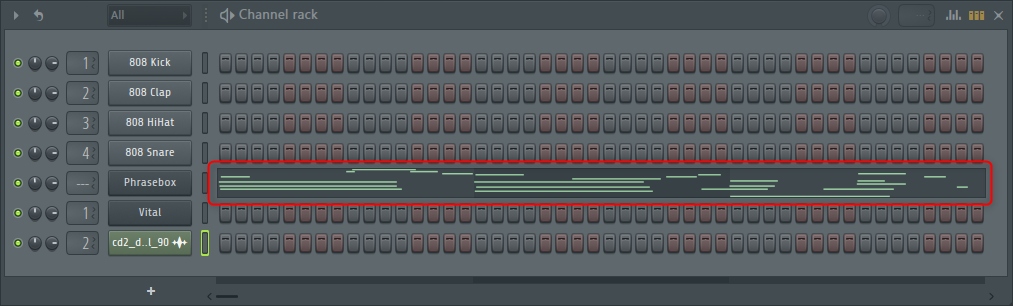
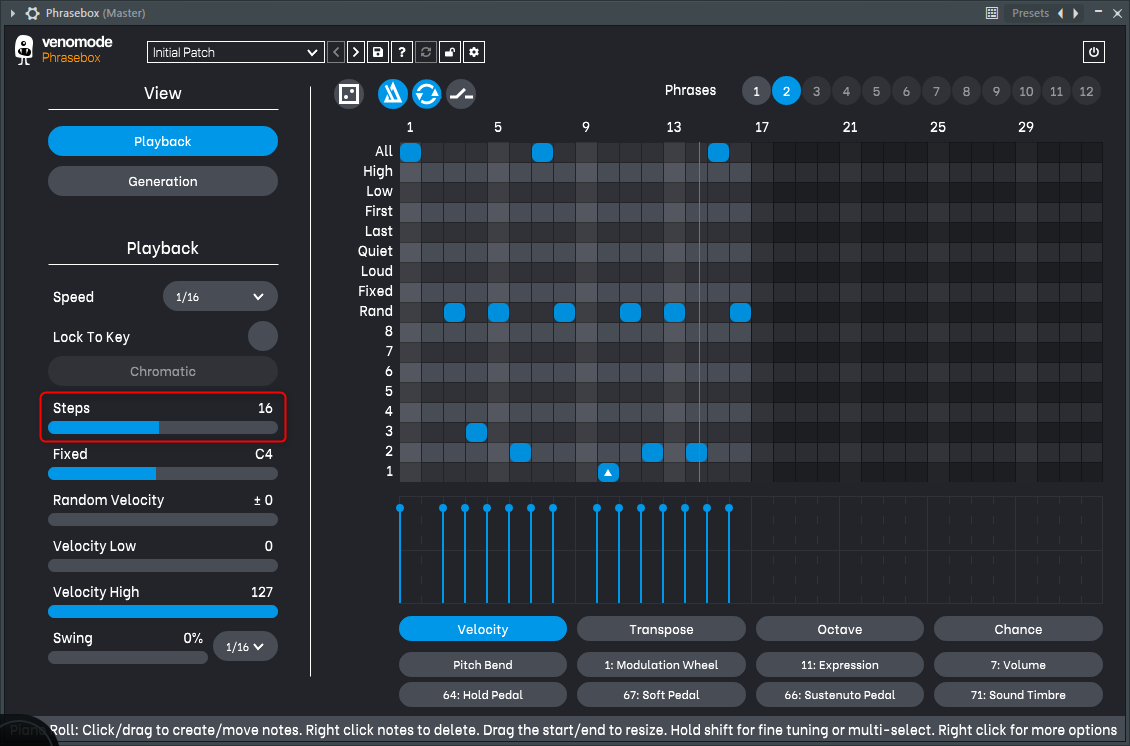
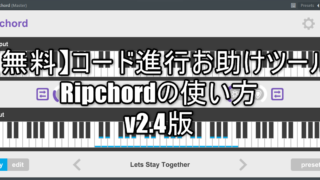
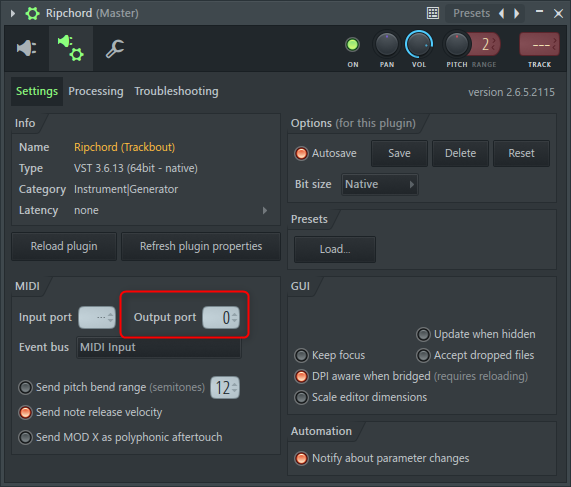

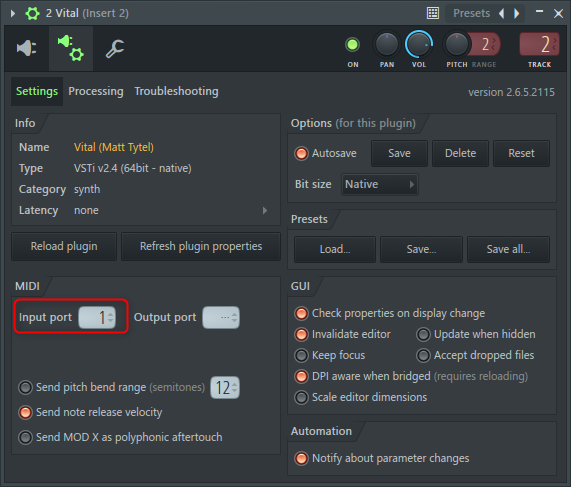
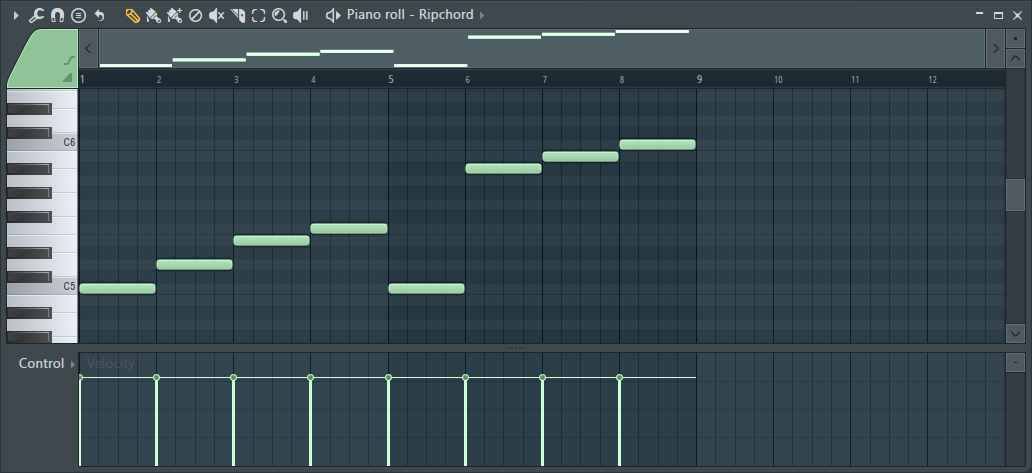
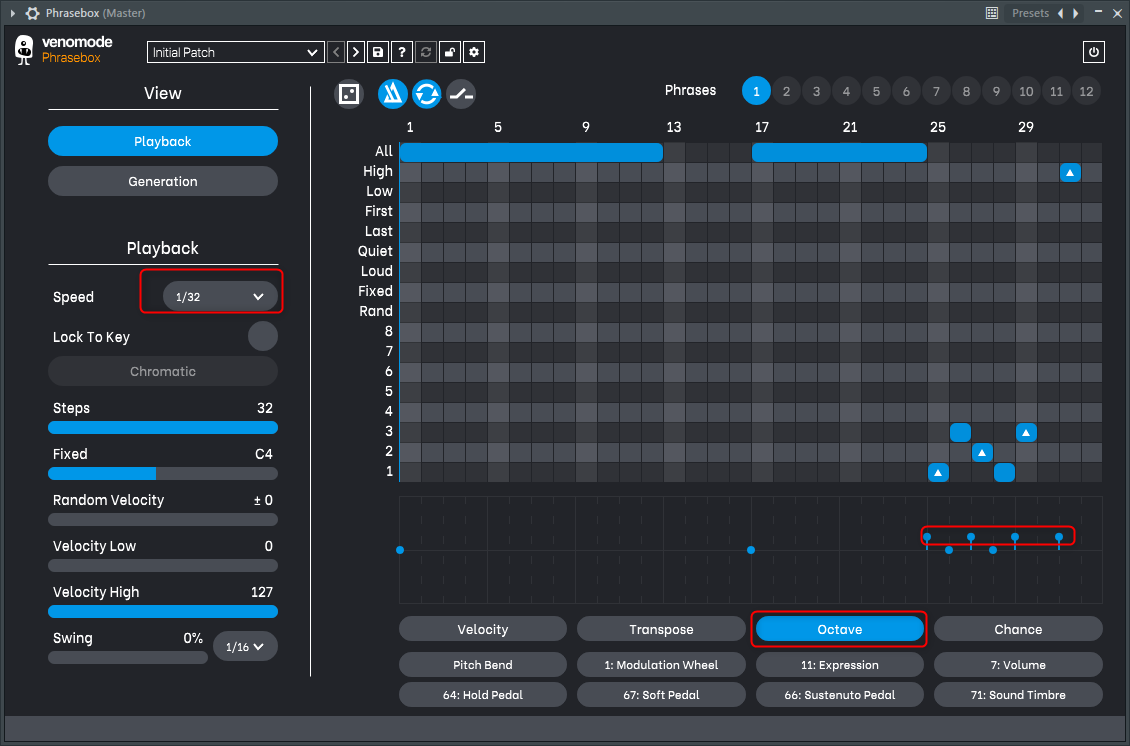
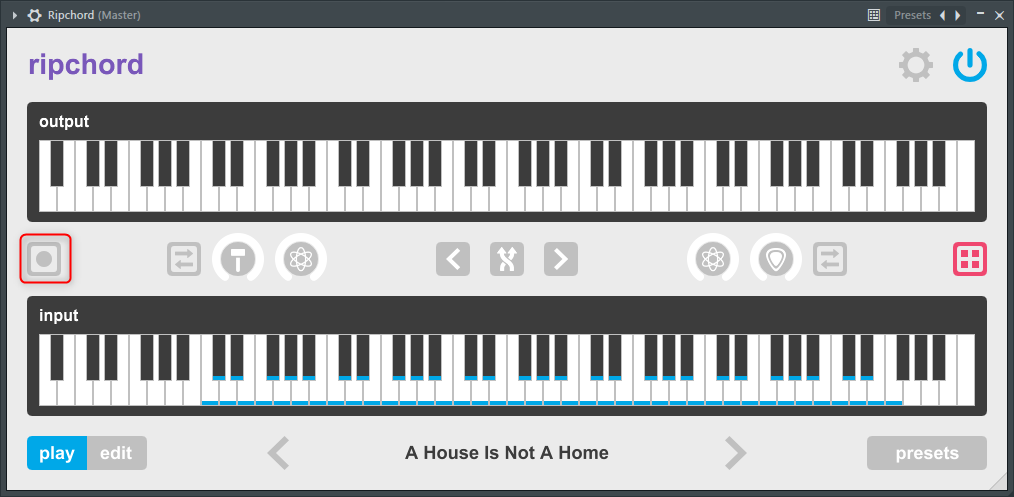
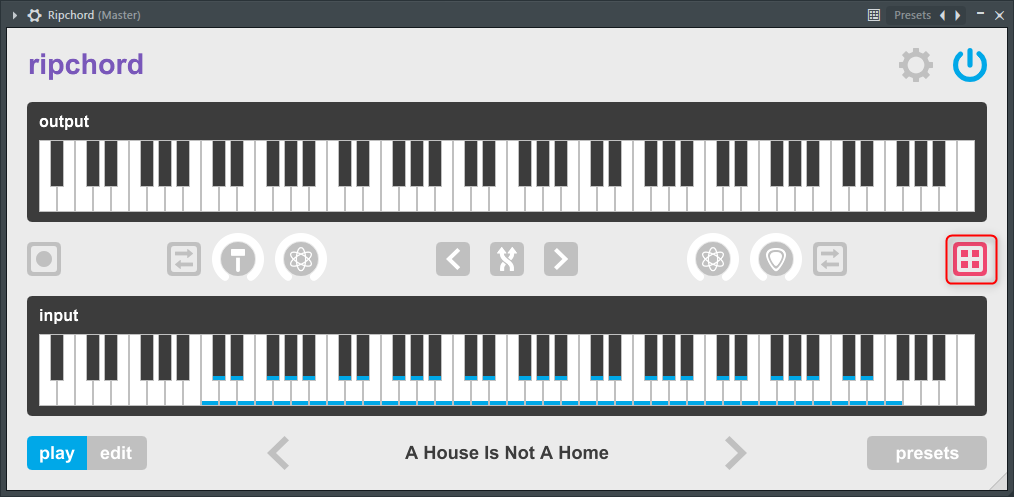
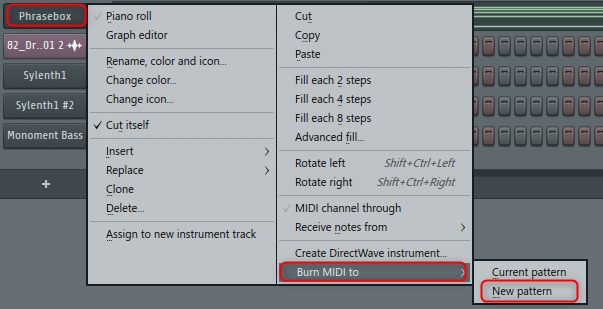

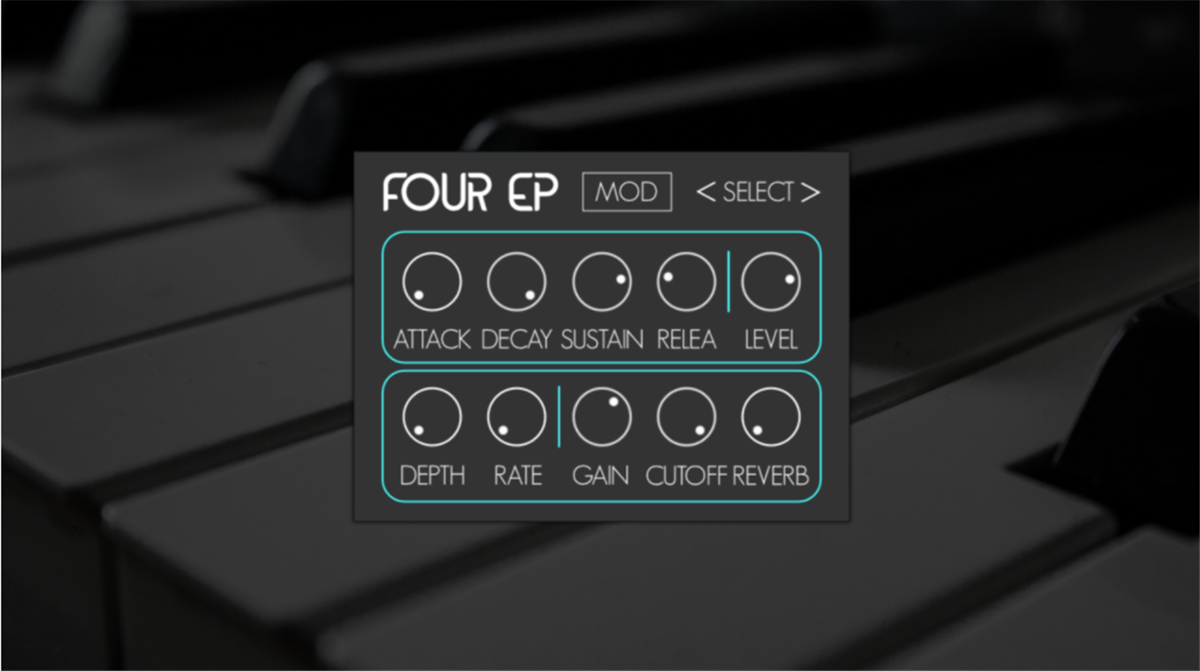
コメント